요즘은 공부하거나 업무 할 때, PDF 전자문서를 많이 사용한다. PDF는 어도비 아크로뱃 (Adobe Reader Acrobat), 알PDF, ezPDF Editor 3.0 등의 프로그램을 이용하여 PDF 파일 형식의 문서를 읽어볼 수 있다.
문뜩 이미지 파일인 jpg파일을 pdf파일로 변환(jpg pdf 변환)하는 방법이 있지 않을까? 궁금한 사람들이 많다.

그럼 지금부터 jpg pdf 변환 방법을 아래에서 살펴보도록 한다.
smallpdf : jpg pdf 변환
예전에는 jpg를 pdf로 변환하려면 소프트웨어를 다운로드 해서 이용했다. 하지만, 요즘은 기술이 좋아져서 소프트웨어를 이용하지 않고, 온라인으로 손쉽게 변환할 수 있는 사이트가 있다.



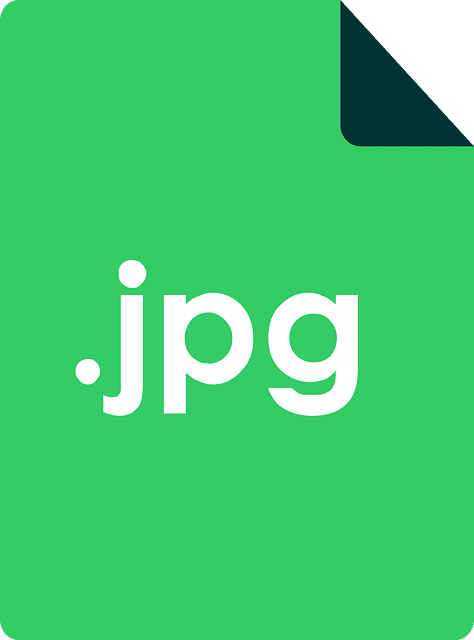
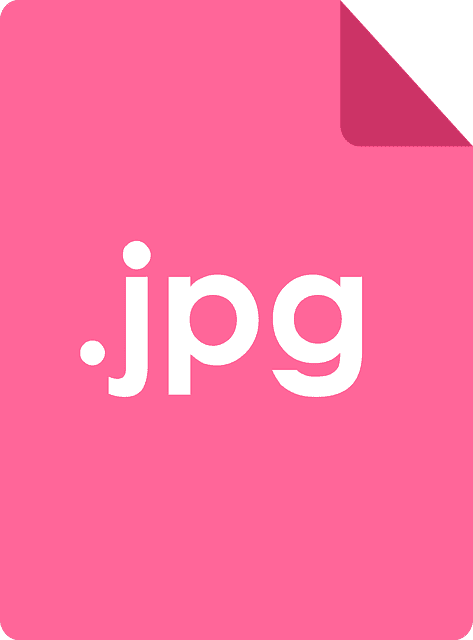

이제부터 jpg pdf 변환 하는 방법을 알아보자. 손쉽게 변환할 수 있는 smallpdf 사이트가 본문에 삽입되어 있으니 참고하기 바란다.
smallpdf 사이트 접속
구글, 다음, 네이버 등 포털 사이트에서 smallpdf 키워드로 검색하면 공식 홈페이지 주소가 나온다. 검색해서 나온 링크를 클릭하면 jpg를 pdf로 변환할 수 있는 사이트로 이동된다.

smallpdf 공식 홈페이지가 나타나면 다양한 형식의 파일로 변환할 수 있는 메뉴가 있다. PDF 압축, PDF 변환기, PDF JPG 변환, 엑셀 PDF 변환, JPG PDF 변환 등.
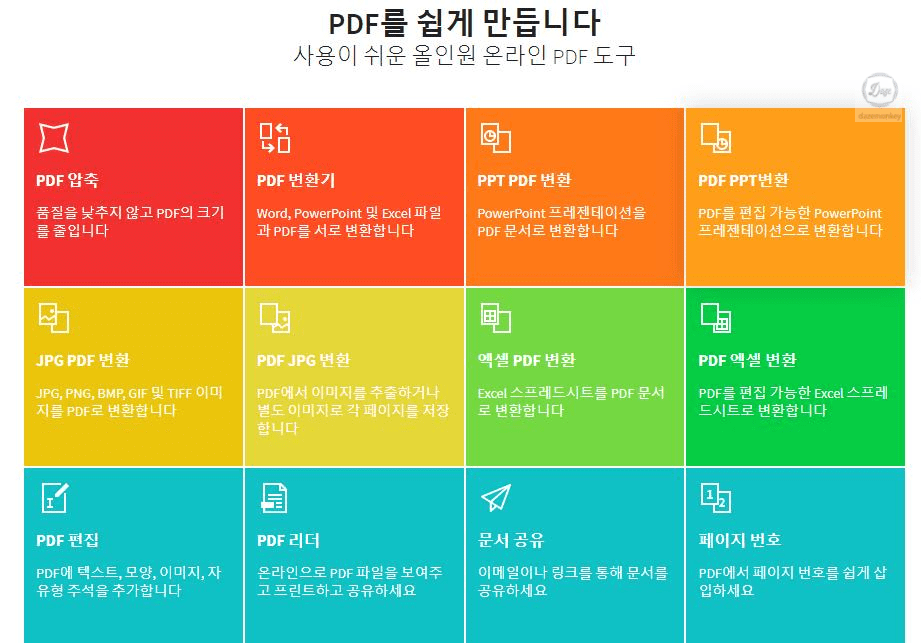
jpg pdf 변환방법
jpg pdf 변환 메뉴는 좌측 상단 부분을 보면 노란색 색깔로 표시되어 있다. 그림을 보면 jpg, png, bmp, gif, tiff 등 다양한 형식의 이미지 파일을 pdf로 변환할 수 있다고 되어 있다.

smallpdf 사이트에서 제공한 jpg pdf 변환 기능은 6가지 특징이 있다. 주요 특징만 살펴보면 드래그 앤 드롭만으로 손쉽게 이미지 파일을 pdf파일로 변환할 수 있고, 변환한 파일은 개인 정보 보호를 위해 한 시간이 지나면 서버에서 영구적으로 삭제된다.
또한, 별도의 프로그램을 이용한 것이 아니므로 웹 브라우저 (구글 Chrome, Intetnet Explorer, Safari, Firefox 등)만 있으면 변환할 수 있다.


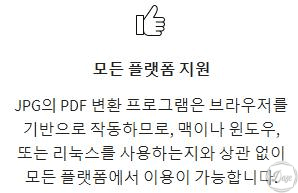
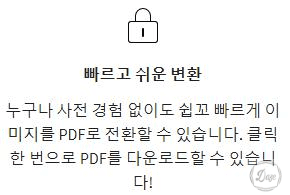
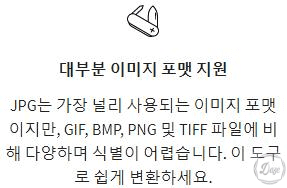
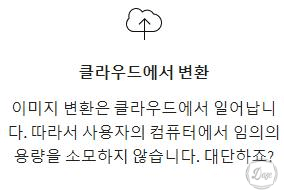
이런 기능이 있다는 것만 알아두고, 본격적으로 jpg를 pdf로 변환 하는 방법을 알아보자. 자신의 컴퓨터에 있는 이미지 파일을 드래그 앤 드롭해도 되고, 아래 그림과 같이 파일 선택 버튼을 클릭하여 이미지 파일을 지정해도 된다.

파일 선택 버튼을 클릭하면 이미지 파일이 존재한 대상을 선택할 수 있는 메뉴가 나타난다. 구글 드라이브, 드롭박스, 기기 총 3가지가 나타나며 필자는 컴퓨터에 이미지 파일이 있으므로 기기에서를 선택했다.

기기에서 메뉴를 선택하면 그림과 같이 탐색기 창이 나타난다. 여기에서 pdf 파일로 변환하려고 하는 이미지 파일이 있는 경로로 이동하자.
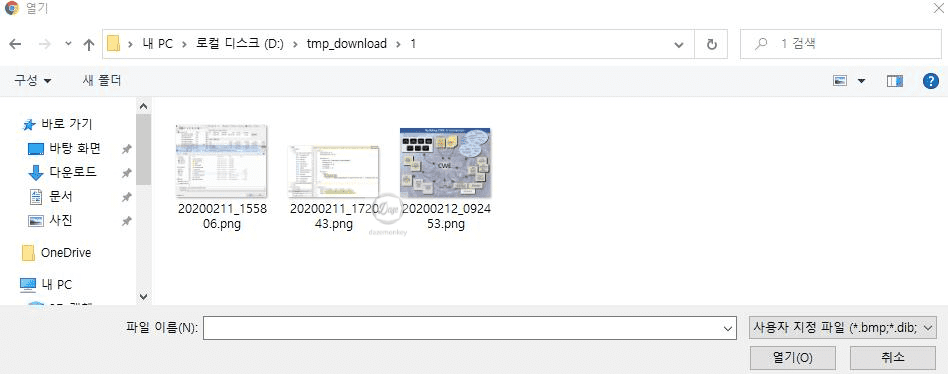
이미지 파일이 있는 경로로 이동하여 모든 이미지 파일을 드래그하고, 하단의 열기 버튼을 클릭한다.

이미지를 선택하면 smallpdf 사이트에 정상적으로 이미지가 업로드된다. 하단의 옵션을 보면 이미지 크기, 여백을 조절할 수 있고, 추가로 이미지를 업로드할 수 있다.
이렇게 설정 값을 변경해도 되고, 기본값으로 해도 된다. 오른쪽에 있는 PDF 만들기 시작 버튼을 클릭하자.

잠시 기다리면 대박! 모든 이미지가 PDF 파일로 잘 변환되었다는 메시지가 나타나면 정상적으로 변환이 된 것이다. 오른쪽에 있는 다운로드 버튼을 클릭하면 jpg pdf 변환 파일이 컴퓨터로 다운로드 된다.
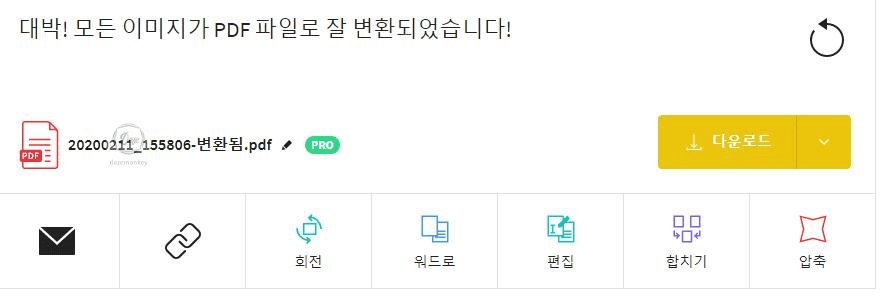
다운로드한 경로로 이동하여 pdf 파일을 더블 클릭하면 이미지 파일이 pdf 파일로 변환이 된 것을 볼 수 있다. 이렇듯 간단하게 드래그 앤 드롭만으로 이미지 파일을 pdf 파일로 변환했다.

변환된 PDF파일 공유 방법
좀 전의 pdf 파일을 다운로드한 페이지로 되돌아가서 우리는 jpg pdf 변환 기능을 이용했다. 근데, 변환한 파일을 공유하고 싶은 생각이 들 수도 있다.
pdf 파일 자체를 공유해도 된다. 하지만, 파일의 용량이 클 때, 링크만 공유하면 훨씬 편하다. 하단의 링크 복사를 클릭하고, 다른 사람에게 이 링크를 보내주면 된다.

다른 사람이 웹 브라우저에서 링크를 붙여 넣으면 pdf 파일을 다운로드할 수 있는 페이지로 연결된다.
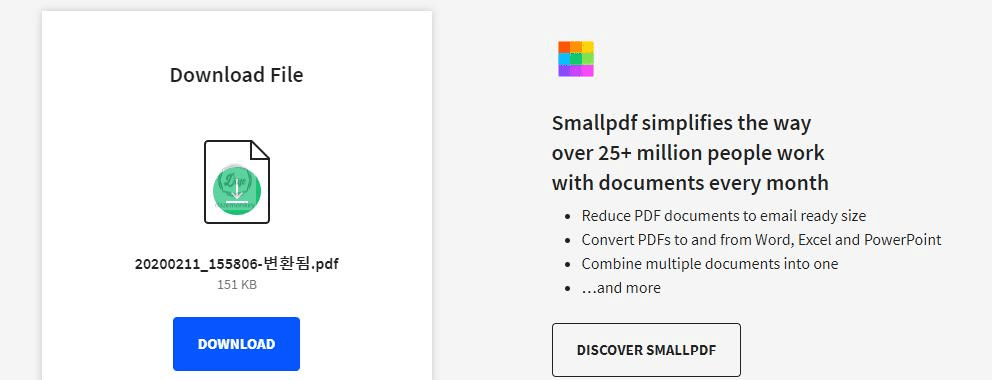
다운로드 버튼을 클릭하면 자신의 컴퓨터에 PDF 파일이 저장된다.

끝마치며...
지금까지 smallpdf 사이트에서 jpg pdf 변환 방법을 알아봤다. jpg를 pdf로 변환하여 파일을 다운로드 하는 방법, 변환된 pdf 파일을 다른 사람에게 링크로 공유하는 방법.
이 사이트는 이미지 파일을 pdf파일로 변환하는 방법 이외에도 pdf jpg로 변환, pdf 회전, 워드 변환, 합치기, 압축 등 다양한 기능이 있다. 따라서 본문을 참고하여 smallpdf 사이트를 이용해 보는 것도 좋을 것 같다.









